Om de een of andere reden wil je misschien een spiegelbeeld maken. Dus hoe een afbeelding omdraaien in Photoshop? Hoe een afbeelding omdraaien in Google Docs? Hoe een afbeelding in Word omdraaien? Hoe een afbeelding op de iPhone omdraaien? Al deze vragen worden in dit bericht opgelost.
Wanneer je een selfie maakt, kan het zijn dat je een spiegelbeeld krijgt omdat objecten op deze foto zijn omgekeerd. Daarom kies je ervoor om je selfie te spiegelen. Hoe een afbeelding omdraaien? Blijf dit bericht lezen.
Als je geïnteresseerd bent in het omdraaien van een video, kun je MiniTool Movie Maker gebruiken, ontwikkeld door MiniTool.
Een afbeelding spiegelen in Photoshop
Veel mensen vragen zich misschien af of ik een afbeelding kan omdraaien in Photoshop. Het antwoord is ja. Hieronder volgen de gedetailleerde stappen om te laten zien hoe u een afbeelding in Photoshop kunt spiegelen.
Stap 1. Start Photoshop en open de afbeelding die u wilt spiegelen.
Stap 2. Klik op Afbeelding in de werkbalk en kies de optie Beeldrotatie uit de vervolgkeuzelijst. Tik vervolgens op Canvas horizontaal omdraaien of Canvas verticaal omdraaien om de afbeelding om te draaien.
Stap 3. Als je klaar bent, tik je op Bestand en kies Opslaan voor internet om de gespiegelde afbeelding op uw computer op te slaan.
Gerelateerd artikel:Top 10 foto-editors maken uw foto's mooier.
Een afbeelding spiegelen in Google Documenten
Je hebt een spiegelbeeld in Google Docs, je wilt het spiegelen. U kunt als volgt een afbeelding omdraaien in Google Documenten:
Stap 1. Open de Google Docs met daarin een spiegelbeeld.
Stap 2. Kies de afbeelding en klik er met de rechtermuisknop op om de Kopiëren . te selecteren optie.
Stap 3. Navigeer naar Invoegen> Tekening> Nieuw en druk op "Ctrl+V" om de afbeelding te plakken.
Stap 4. Klik op de afbeelding en kies Acties> Roteren . Kies vervolgens Horizontaal spiegelen of Verticaal omdraaien zoals je wilt.
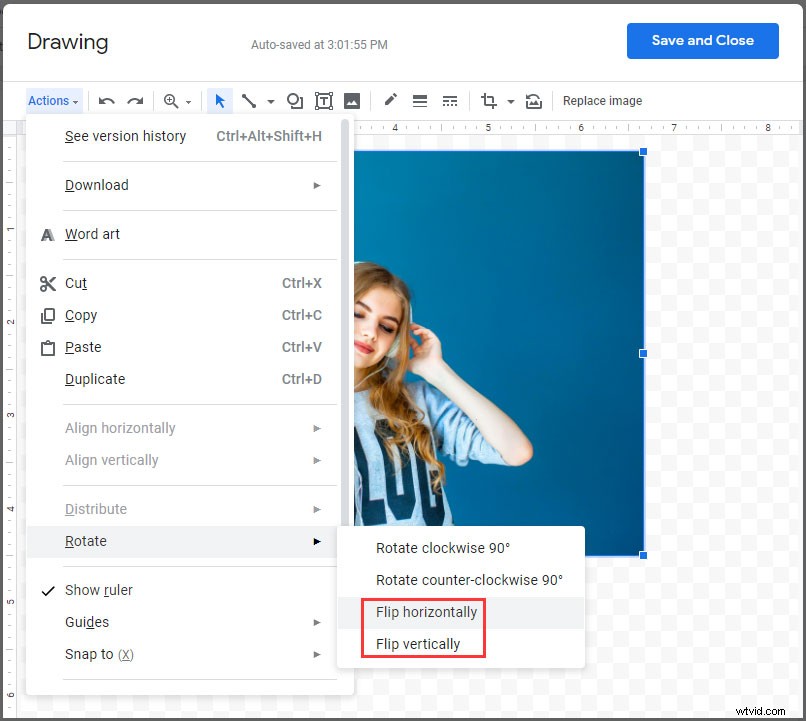
Stap 5. Tik op het einde op Opslaan en sluiten om wijzigingen op te slaan.
Een afbeelding spiegelen in Word
Volg de onderstaande stappen om te leren hoe u een afbeelding in Word kunt spiegelen.
Stap 1. Open het Word-document met de afbeelding die u wilt spiegelen.
Stap 2. Kies de afbeelding en je ziet Picture Tools verschijnen in de werkbalk.
Stap 3. Klik op Formaat hieronder Afbeeldingshulpmiddelen en zoek het gereedschap roteren.
Stap 4. Tik vervolgens op Roteren en kies Horizontaal spiegelen of Verticaal omdraaien .
Stap 5. Klik met de rechtermuisknop op de omgedraaide afbeelding om deze op te slaan.
Een afbeelding spiegelen op de iPhone
Als je je selfie op de iPhone wilt spiegelen, probeer dan de ingebouwde foto-editor!
Stap 1. Zoek de selfie die je wilt spiegelen op je iPhone.
Stap 2. Open het en klik op Bewerken in de rechterbovenhoek.
Stap 3. Tik op het bijsnijdgereedschap en kies Horizontaal spiegelen pictogram of de Verticaal omdraaien icoon.
Stap 4. Klik op Gereed om de wijziging toe te passen.
Gerelateerd artikel:Hoe een video gratis te roteren? Verschillende manieren waarop u het kunt proberen.
Conclusie
Nu moet u weten hoe u een afbeelding kunt spiegelen. Het is tijd om de bovengenoemde vier manieren te proberen om de gewenste afbeelding om te draaien!
Als je vragen hebt over het omdraaien van een afbeelding, laat dan hieronder een reactie achter.
